วิธีการเปลี่ยนรายการที่อยู่จากแถวเป็นคอลัมน์ใน Excel อย่างรวดเร็ว?
ตัวอย่างเช่นมีรายการเดียวที่รวมกับชื่อและที่อยู่และคุณต้องแปลงรายการเป็นคอลัมน์ตามภาพด้านล่างที่แสดง ไม่มีฟังก์ชันในตัวใน Excel ที่จะจัดการได้ แต่ในบทความนี้ฉันสามารถแนะนำเทคนิคบางอย่างในการแก้ปัญหานี้ได้อย่างรวดเร็ว
ย้ายรายการที่อยู่โดย Kutools for Excel![]()
เปลี่ยนรายการที่อยู่โดย VBA
ในการเปลี่ยนรายการที่อยู่จากแถวเป็นคอลัมน์คุณสามารถใช้รหัส VBA
1. เปิดใช้งานแผ่นงานที่มีข้อมูลที่คุณต้องการเปลี่ยนแล้วกด Alt + F11 กุญแจเพื่อเปิด Microsoft Visual Basic สำหรับแอปพลิเคชัน หน้าต่าง
2 คลิก สิ่งที่ใส่เข้าไป > โมดูลแล้ววางโค้ดมาโครด้านล่างลงในไฟล์ โมดูล. ดูภาพหน้าจอ:
VBA: เปลี่ยนรายการที่อยู่
Sub fixText()
'UpdatebyExtendoffice0170905
Dim I As Integer
Dim K As Integer
Dim xRgS As Range
Dim xRgD As Range
Dim xAddress As String
On Error Resume Next
xAddress = ActiveWindow.RangeSelection.Address
Set xRgS = Application.InputBox("Select a range to transpose:", "KuTools For Excel", xAddress, , , , , 8)
If xRgS Is Nothing Then Exit Sub
Set xRgD = Application.InputBox("Select a cell to place result", "KuTools For Excel", , , , , , 8)
If xRgD Is Nothing Then Exit Sub
xRgD(1).Offset(, 0).Value = "Name"
xRgD(1).Offset(, 1).Value = "Address"
xRgD(1).Offset(, 2).Value = "City/State"
K = 1
For I = 1 To xRgS.Rows.Count
xRgD(1).Offset(K).Value = xRgS(I).Value
xRgD(1).Offset(K, 1).Value = xRgS(I + 1).Value
xRgD(1).Offset(K, 2).Value = xRgS(I + 2).Value
K = K + 1
I = I + 2
Next
End Sub
3 กด F5 กุญแจสำคัญในการเรียกใช้รหัสและกล่องโต้ตอบจะปรากฏขึ้นเพื่อเตือนให้คุณเลือกช่วงข้อมูลที่คุณต้องการใช้ ดูภาพหน้าจอ:
4 คลิก OKจากนั้นในกล่องโต้ตอบ popping ถัดไปให้เลือกเซลล์เพื่อวางผลลัพธ์ที่ถูกย้าย ดูภาพหน้าจอ: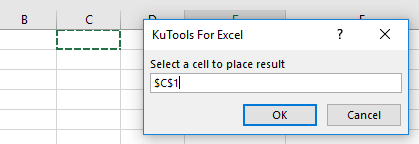
5 คลิก OK. ตอนนี้รายการเดียวถูกเปลี่ยนเป็นคอลัมน์
ย้ายรายการที่อยู่โดย Kutools for Excel
ถ้าคุณมี Kutools สำหรับ Excelคุณสามารถใช้ไฟล์ ช่วงการแปลง คุณสมบัติในการเปลี่ยนรายการที่อยู่เป็นคอลัมน์อย่างรวดเร็ว
| Kutools สำหรับ Excel, ที่มีมากกว่า 300 ฟังก์ชั่นที่มีประโยชน์ทำให้งานของคุณง่ายขึ้น |
หลังจากการติดตั้ง Kutools สำหรับ Excel โปรดทำดังนี้: (ดาวน์โหลด Kutools for Excel ฟรีทันที!)
1. เลือกข้อมูลที่คุณต้องการเปลี่ยนแล้วคลิก Kutools > พิสัย > ช่วงการแปลง. ดูภาพหน้าจอ:
2. ในกล่องโต้ตอบเปิดขึ้นให้เลือก คอลัมน์เดียวถึงช่วง ตัวเลือกใน ประเภทการแปลง และตรวจสอบ ค่าคงที่ ตัวเลือกและพิมพ์หมายเลขที่คุณต้องการในกล่องข้อความด้านขวา ดูภาพหน้าจอ:
3 คลิก Okและเลือกเซลล์เพื่อส่งออกผลลัพธ์ ดูภาพหน้าจอ:
4 คลิก OK. รายการที่อยู่ถูกย้าย
ทดลอง
สุดยอดเครื่องมือเพิ่มผลผลิตในสำนักงาน
เพิ่มพูนทักษะ Excel ของคุณด้วย Kutools สำหรับ Excel และสัมผัสประสิทธิภาพอย่างที่ไม่เคยมีมาก่อน Kutools สำหรับ Excel เสนอคุณสมบัติขั้นสูงมากกว่า 300 รายการเพื่อเพิ่มประสิทธิภาพและประหยัดเวลา คลิกที่นี่เพื่อรับคุณสมบัติที่คุณต้องการมากที่สุด...

แท็บ Office นำอินเทอร์เฟซแบบแท็บมาที่ Office และทำให้งานของคุณง่ายขึ้นมาก
- เปิดใช้งานการแก้ไขและอ่านแบบแท็บใน Word, Excel, PowerPoint, ผู้จัดพิมพ์, Access, Visio และโครงการ
- เปิดและสร้างเอกสารหลายรายการในแท็บใหม่ของหน้าต่างเดียวกันแทนที่จะเป็นในหน้าต่างใหม่
- เพิ่มประสิทธิภาพการทำงานของคุณ 50% และลดการคลิกเมาส์หลายร้อยครั้งให้คุณทุกวัน!
